Cara Membisukan Seseorang di FaceTime di iPhone, iPad, dan Mac
Bermacam Macam / / May 26, 2023
Kamu bisa menjadwalkan FaceTime panggilan untuk menghindari melupakan mereka selama hari yang sibuk. Tetapi tidak peduli seberapa banyak Anda merencanakannya, beberapa panggilan tak terduga mungkin datang kepada Anda. Dan Anda mungkin tidak ingin penelepon FaceTime mendengar percakapan Anda di panggilan lain.

Dalam hal ini, Anda hanya dapat membisukan orang lain di FaceTime. Posting ini akan menunjukkan kepada Anda langkah-langkah untuk membisukan seseorang atau diri Anda sendiri di FaceTime di iPhone, iPad, atau Mac Anda. Kami menyarankan untuk menggunakan versi perangkat lunak yang diperbarui pada perangkat Anda masing-masing untuk pengalaman bebas bug.
Cara Membisukan Seseorang di FaceTime di iPhone dan iPad
Anda dapat menerima panggilan FaceTime menggunakan iPhone atau iPad saat Anda berada di luar dan tidak memiliki akses ke Mac Anda. Tetapi Anda harus memastikan bahwa iPhone atau iPad Anda terhubung dengan koneksi internet yang stabil. Ini menjadi salah satu alasan terbesar jika Anda Panggilan FaceTime gagal tersambung.
Mari tunjukkan cara membisukan seseorang selama panggilan FaceTime di iPhone atau iPad Anda.
Langkah 1: Buka FaceTime di iPhone atau iPad Anda dan mulai panggilan FaceTime dengan kontak Anda.

Langkah 2: Ketuk layar Anda saat panggilan sedang berlangsung.
Langkah 3: Ketuk ikon Mikrofon untuk membisukan audio.

Orang lain tidak akan dapat mendengar Anda selama panggilan FaceTime.
Setelah Anda siap untuk melanjutkan panggilan, ketuk lagi ikon Mikrofon untuk mengaktifkan suara Anda sendiri di FaceTime. Bagian terbaiknya adalah tidak ada yang tahu jika Anda membisukan diri sendiri atau orang lain selama panggilan audio FaceTime.

Selain itu, jika lawan bicara dibisukan setiap kali Anda memulai panggilan FaceTime, sebaiknya gunakan headphone dengan iPhone Anda.
Cara Menjeda Video di FaceTime di iPhone dan iPad
Jika Anda menghadiri panggilan video FaceTime dari lokasi yang berbeda dari biasanya, Anda mungkin ingin menyembunyikan video sesekali untuk menghindari gangguan atau ketidaknyamanan bagi orang lain. Anda mendapatkan opsi untuk menggunakan Mode Potret untuk keburaman latar belakang selama panggilan video FaceTime. Tetapi ada opsi untuk menjeda video Anda sama sekali. Berikut cara menggunakannya di iPhone atau iPad Anda.
Langkah 1: Buka FaceTime di iPhone atau iPad Anda dan mulai panggilan FaceTime dengan kontak Anda.

Langkah 2: Ketuk layar Anda saat panggilan sedang berlangsung.
Langkah 3: Ketuk ikon Video untuk menjeda umpan video Anda.

Setelah Anda siap menampilkan diri Anda lagi selama panggilan FaceTime, ketuk lagi ikon Video untuk melanjutkan menggunakan kamera Anda. Saat Anda menjeda video, orang lain akan melihat layar buram.
Cara Membisukan Seseorang di FaceTime di Mac
Jika Anda terlibat dalam panggilan FaceTime di Mac, Anda dapat mematikan suara orang lain di panggilan tersebut. Ini bisa menjadi skenario yang sangat umum saat bekerja dari rumah ketika seseorang menyela panggilan Anda di antaranya. Inilah cara melakukannya di Mac Anda.
Langkah 1: Tekan pintasan keyboard Command + Spacebar untuk membuka Pencarian Spotlight, ketik Facetime, dan tekan Kembali.

Langkah 2: Mulai panggilan FaceTime dengan kontak Anda.
Langkah 3: Setelah panggilan dimulai, klik ikon Mikrofon di bagian bawah untuk membisukan audio.

Saat Anda merasa siap untuk melanjutkan panggilan, ketuk lagi ikon Mikrofon di bagian bawah untuk mengaktifkan suara Anda sendiri di FaceTime.
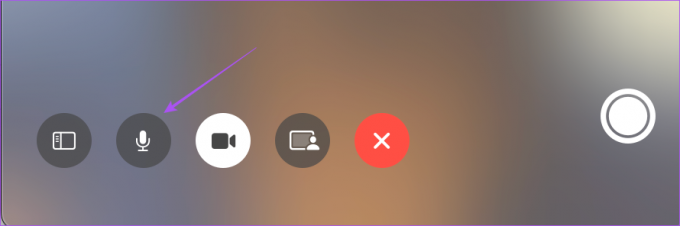
Cara Menjeda Video di FaceTime di Mac
Jika Anda ingin menjeda video Anda selama panggilan FaceTime di Mac Anda, inilah cara melakukannya.
Langkah 1: Tekan pintasan keyboard Command + Spacebar untuk membuka Pencarian Spotlight, ketik Facetime, dan tekan Kembali.

Langkah 2: Mulai panggilan FaceTime dengan kontak Anda.
Langkah 3:Ketuk ikon Video di bagian bawah untuk menjeda umpan video Anda.
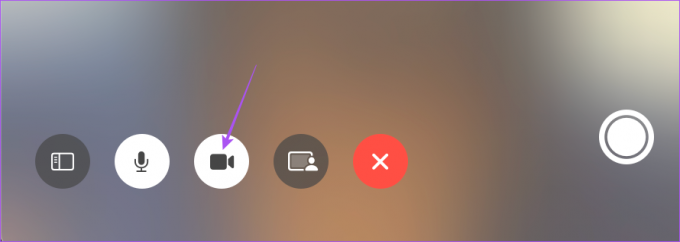
Saat Anda siap menampilkan diri Anda lagi selama panggilan FaceTime, ketuk lagi ikon Video di bagian bawah untuk melanjutkan menggunakan kamera Anda.

Ini juga berlaku jika Anda menggunakan iPhone Anda sebagai webcam untuk panggilan FaceTime Anda.
Kendalikan Audio di FaceTime
Membungkam panggilan FaceTime Anda selalu membantu menghindari gangguan atau rasa malu di depan kolega Anda. Yang juga hebat adalah Anda dapat bergabung dengan panggilan FaceTime dari ponsel Android atau PC Windows Anda. Jika Anda ingin tahu lebih banyak, baca cara menggunakan FaceTime di Android dan Windows.
Terakhir diperbarui pada 05 Mei 2023
Artikel di atas mungkin berisi tautan afiliasi yang membantu mendukung Teknologi Pemandu. Namun, itu tidak mempengaruhi integritas editorial kami. Konten tetap berisi dan otentik.
Ditulis oleh
Parush Chaudhary
Mengungkapkan dunia teknologi dengan cara paling sederhana dan menyelesaikan masalah sehari-hari terkait Ponsel Cerdas, Laptop, TV, dan Platform Streaming Konten.



